Рекламное объявление
Adobe Photoshop является электростанцией, когда дело доходит до редактирования фотографий. Вы можете делать все из гладкой кожи, удалить пятна 3 хитрости для Photoshop, чтобы улучшить ваши фотографии Подробнее , и более.
С помощью инструментов выбора в Photoshop вы также можете точно узнать, как вы будете выглядеть с другим цветом волос, без необходимости окрашивать свои волосы.
Как выбрать свои волосы в фотошопе
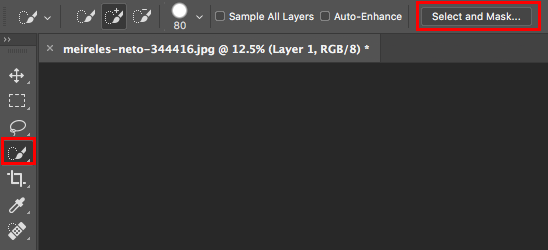
- Откройте инструмент быстрого выбора в меню инструментов. Вы также можете использовать сочетание клавиш W.
- Выберите область портрета с волосами. Вы можете использовать квадратные скобки [ и ] увеличить и уменьшить размер кисти. Удерживать сдвиг ключ, чтобы добавить дополнительные части изображения к вашему выбору, и удерживая Alt ключ, чтобы удалить разделы изображения из вашего выбора.
- Вы также можете уточнить свой выбор, нажав Выберите и Маска. Настройте ползунки для параметров выбора и маски: Smooth, Feather, Contrast или Shift Edge. Это процесс проб и ошибок, и вы обнаружите, что лучше всего поэкспериментировать с этой функцией, чтобы увидеть, что лучше всего подходит для вашего изображения.
- Когда вы закончите, нажмите ОК.
Теперь, когда вы сделали свой выбор, есть два способа изменить цвет волос. Один метод не может быть полностью изменен, в то время как другой может.
Используя это изображение [Больше не доступно] Мейрелеша Нето из Unsplash о темноволосой модели с черными волосами, мы можем использовать любой из этих методов, чтобы изменить цвет ее волос.
Как изменить цвет волос в фотошопе
Если вас не беспокоит необходимость отменить изменения, используйте этот метод:
- Идти к Образ > корректировок > Выборочный цвет.
- Выбрать Нейтральные из выпадающего меню.
- Теперь вы можете настроить ползунки в соответствии с цветом, который вы хотите получить в конечном результате. Поднимите желтый ползунок, если хотите светлые волосы. Нажмите на голубой слайдер, если хотите более рыжие волосы. Ударьте черный ползунок, если хотите седые волосы.
- Вы также можете поиграть с другими опциями в выпадающем меню, если вы ищете более резкое изменение цвета.
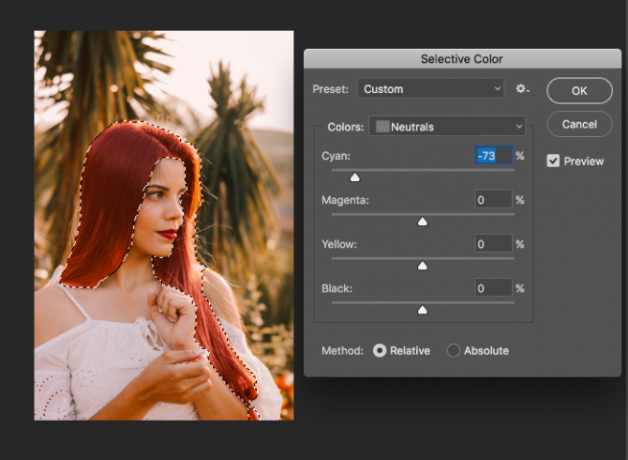
Ваши корректировки также будут варьироваться в зависимости от исходного цвета волос - эксперименты будут иметь большое значение в поиске правильного цвета волос, который вы ищете. Этот метод более щадящий, когда речь идет о точности вашего выбора.
Если вы хотите легко отменить изменения, используйте этот метод:
- После того, как вы сделали свой выбор, продублируйте слой с вашим изображением.
- Удалить ваш выбор, нажав удалять на вашей клавиатуре.
- Создайте новый пустой слой с помощью сочетания клавиш Shift + Cmd / Ctrl + N.
- Использование инструмента заливки (сочетание клавиш грамм), заполните удаленное пространство цветом по вашему выбору.
- На панели слоев щелкните раскрывающееся меню режима наложения (его следует установить на Обычный по умолчанию).
- Вы можете поиграть с доступными выборами. Мы нашли это Мягкий свет и оверлей были хорошие варианты. Темнее и Умножение также работал, пока мы немного снизили непрозрачность слоя.
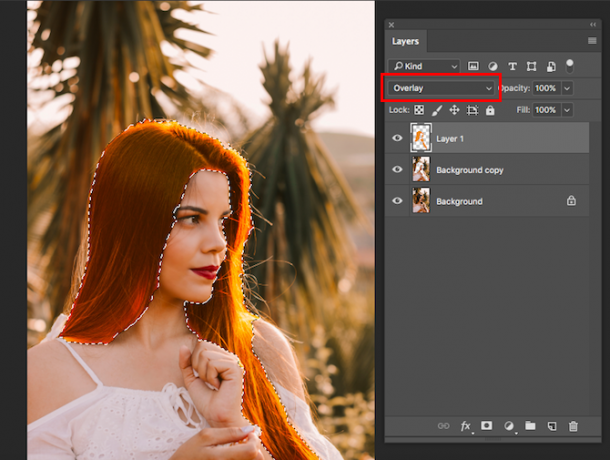
Этот метод менее прощающий, когда дело доходит до вашего выбора, и вы захотите потратить время, чтобы убедиться, Ваш выбор максимально точен, иначе вы можете удалить части изображения, которые вы нужно.
Как и в случае с большинством вещей в Photoshop, есть несколько способов сделать что-то. У вас есть предпочтительный метод для изменения цвета волос в Photoshop? Дайте нам знать об этом в комментариях.
Нэнси - писатель и редактор, живущий в Вашингтоне. Ранее она работала редактором по Ближнему Востоку в The Next Web и в настоящее время работает в мозговом центре, занимающемся коммуникациями и в социальных сетях.


